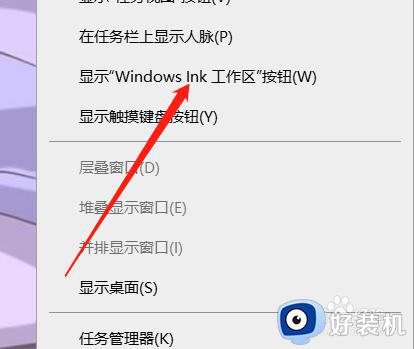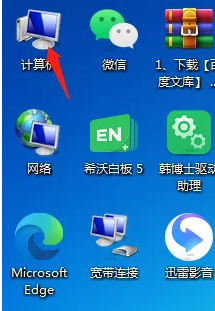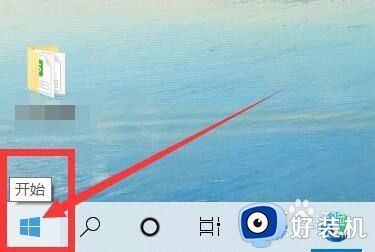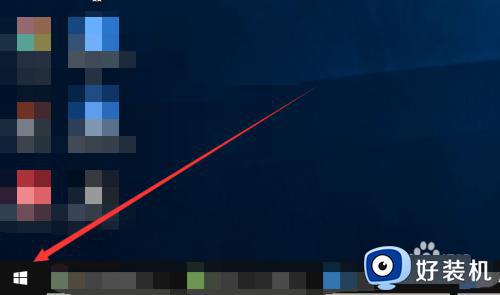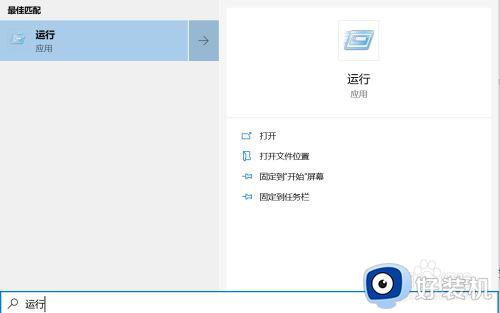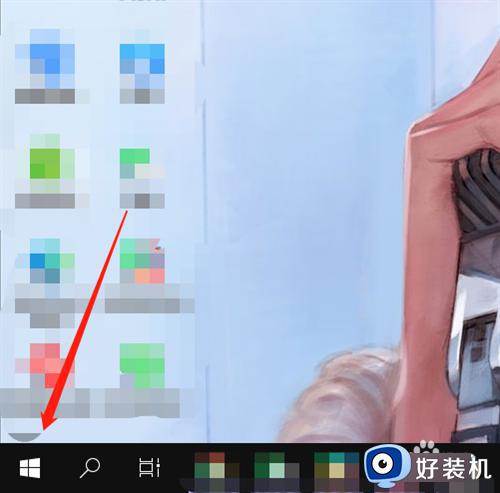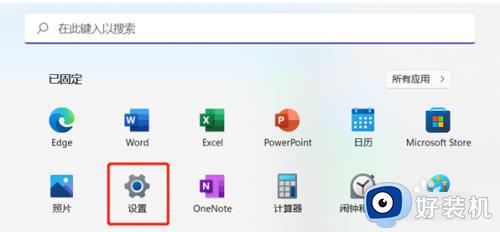如何给windows桌面添加便签 windows桌面添加便签的方法步骤
时间:2023-07-26 11:10:00作者:mei
windows电脑桌面添加便签可以帮助我们记录一些重要事项,使用文字、图片等多种方式进行记录。那么如何给windows桌面添加便签?许多用户还不清楚具体步骤,关于此疑问,接下去详解windows桌面添加便签的方法步骤。
具体方法如下:
1、先从电脑里找到【360软件管家】。
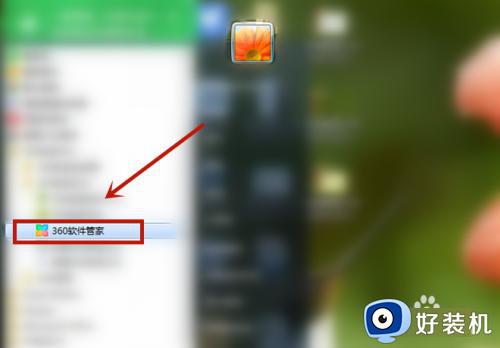
2、搜索【便签】,然后就可以看到【360桌面助手】,点击【一键安装】。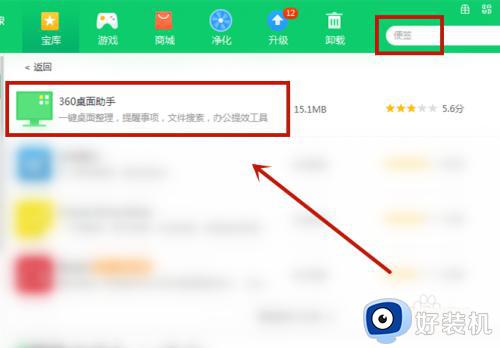
3、此时桌面上会出现半透明的桌面助手页面。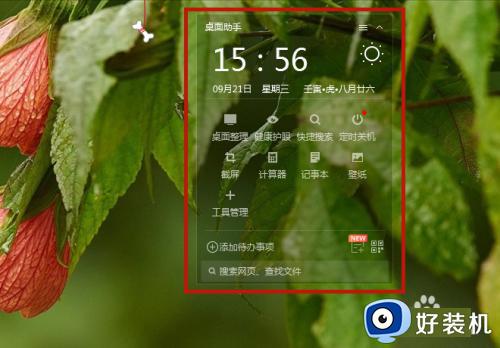
4、点击【+桌面管理】。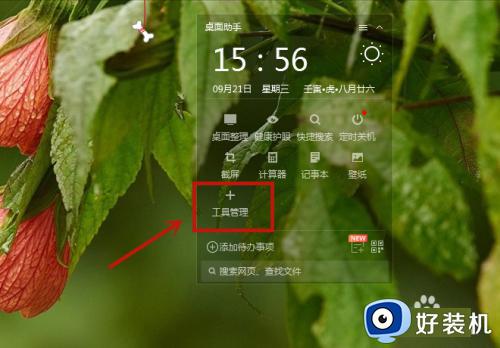
5、在“小工具设置”中,添加【便签】。
6、【便签】就出现在这个半透明的页面里了,点击进入。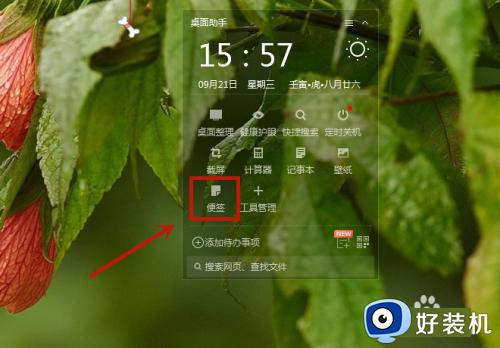
7、在便签内输入需要备注的内容即可。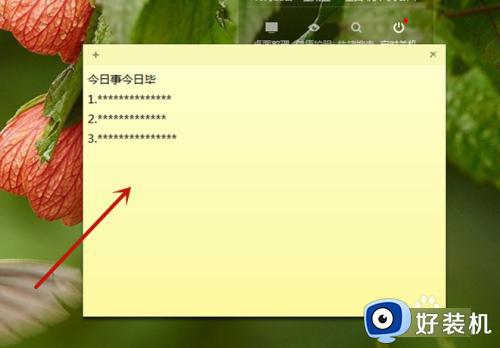
以上详解windows桌面添加便签的方法步骤,便签能够满足我们及时记事的需求,不知道如何操作的,一起参考教程解决。